

工具/原料:
系统版本:windows7系统
品牌型号:戴尔灵越16pro
方法/步骤:
方法一:打开设备管理器安装
1. 打开设备管理器,然后点击“声音. 视频和游戏控制器”。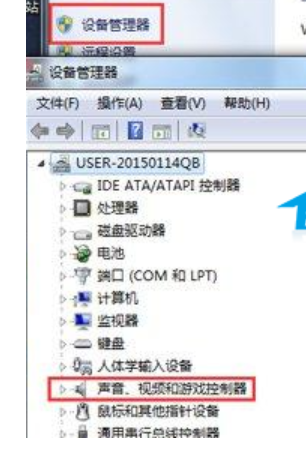
2. 如果是声卡出问题了,那么就会显示一个黄色的感叹号,这里我们再去桌面找到计算机,右键选择管理。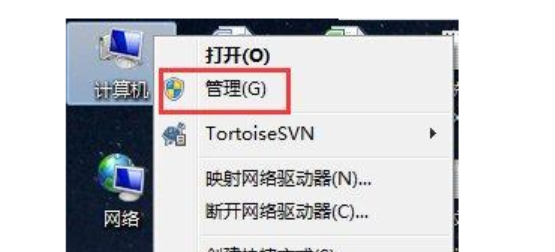
3. 打开设备管理器,找到声卡所在的地方,右键声卡驱动,选择“更新驱动安装程序”。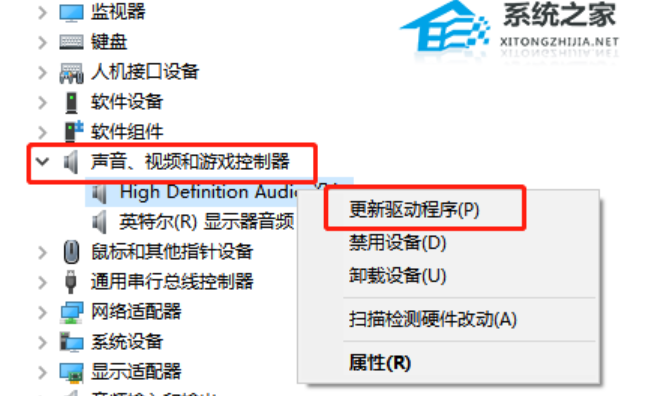
4. 选择“自动搜索驱动安装程序”然后等待安装完成即可。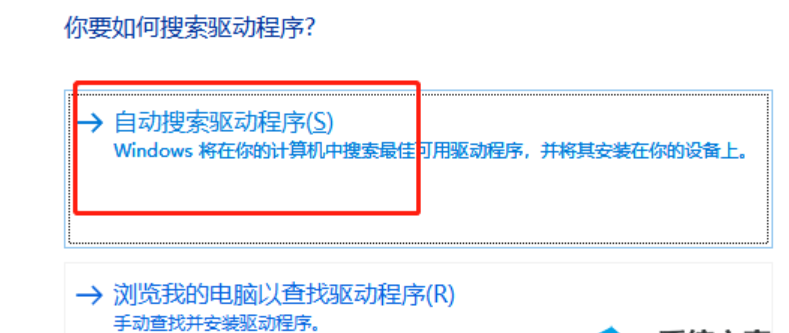
方法二:借助第三方工具
1、下载安装驱动人生,双击打开;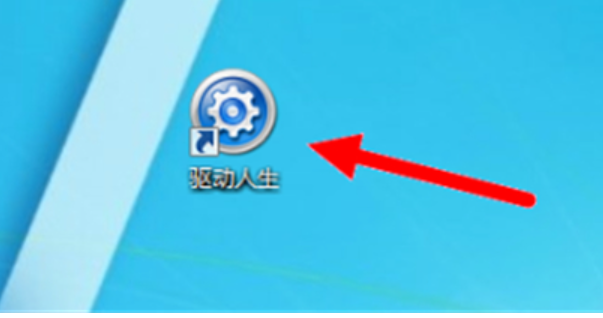
2、然后点击“立即体验”;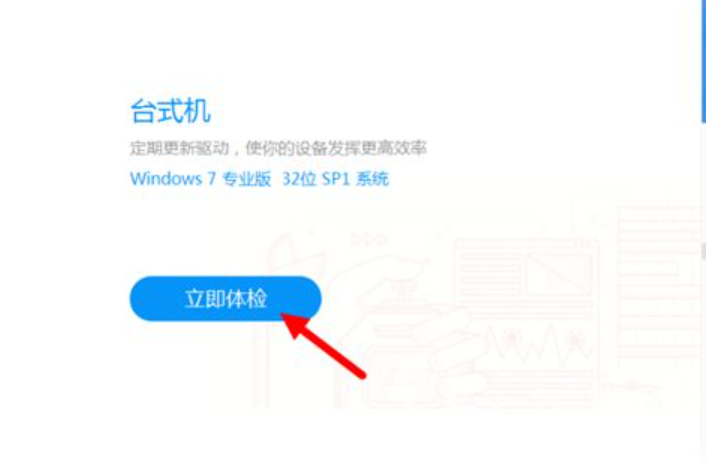
3、当软件检测完毕后我们就可以看到需要升级的驱动。我们需要安装声卡驱动,就找到声卡一栏,点击它版本号旁边的蓝色小三角;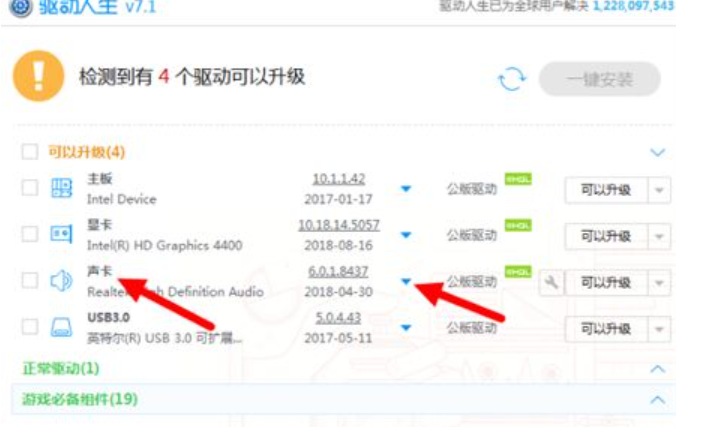
4、这时候就会显示声卡驱动列表,一般可以选择最上面的那个,也可以根据自己的实际情况来选择;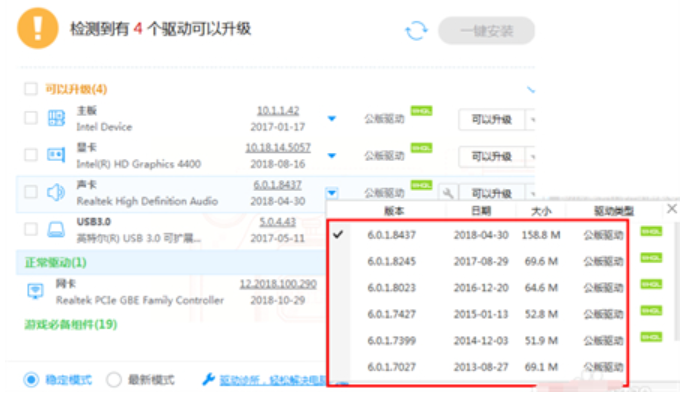
5、选好后点击后面的“可以升级”,如果你的声卡未安装或者声卡有问题,这个按钮显示的是安装声卡,点击即可。之后我们就等待声卡驱动安装就可以啦。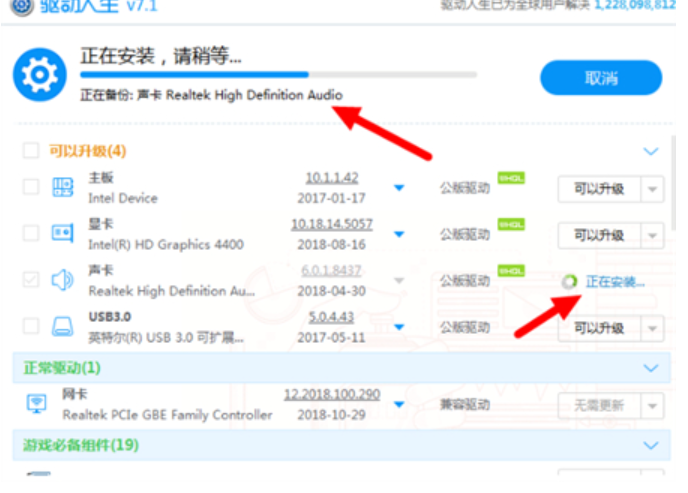
总结:
方法一:打开设备管理器安装
打开设备管理器,然后点击“声音. 视频和游戏控制器”。选择“自动搜索驱动安装程序”然后等待安装完成即可。
方法二:借助第三方工具
下载安装驱动人生,找到声卡一栏,点击要升级的驱动。

工具/原料:
系统版本:windows7系统
品牌型号:戴尔灵越16pro
方法/步骤:
方法一:打开设备管理器安装
1. 打开设备管理器,然后点击“声音. 视频和游戏控制器”。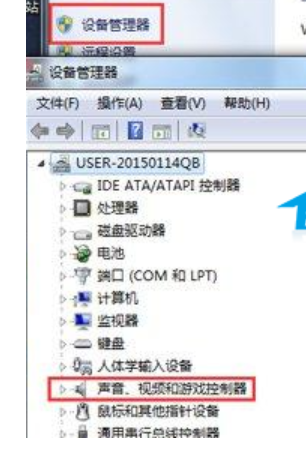
2. 如果是声卡出问题了,那么就会显示一个黄色的感叹号,这里我们再去桌面找到计算机,右键选择管理。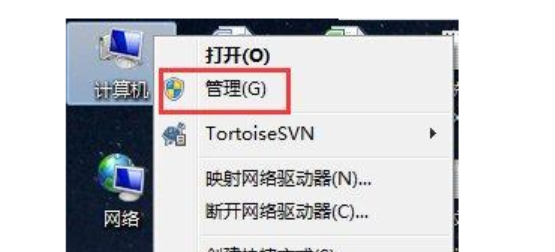
3. 打开设备管理器,找到声卡所在的地方,右键声卡驱动,选择“更新驱动安装程序”。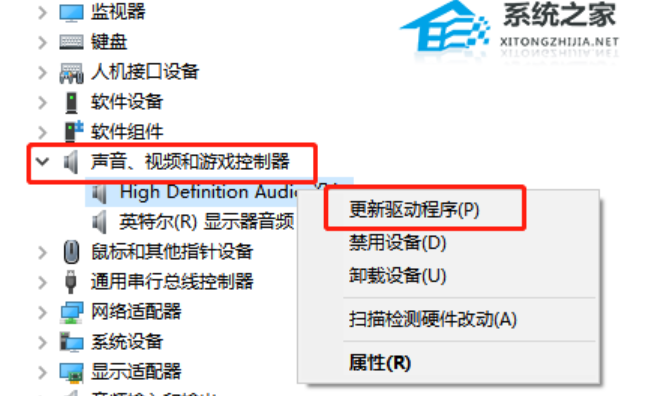
4. 选择“自动搜索驱动安装程序”然后等待安装完成即可。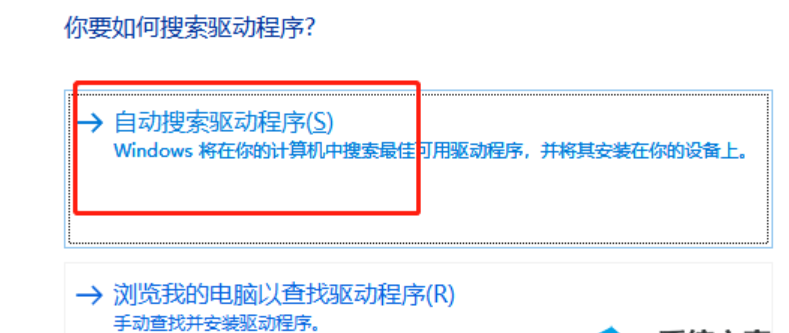
方法二:借助第三方工具
1、下载安装驱动人生,双击打开;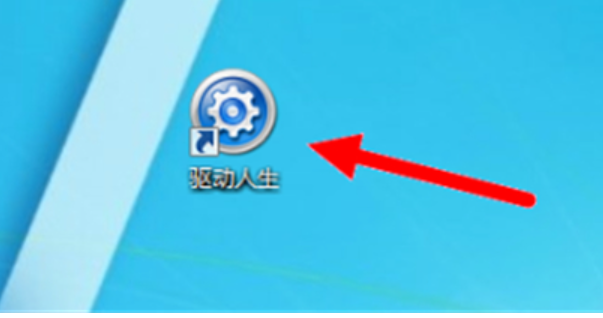
2、然后点击“立即体验”;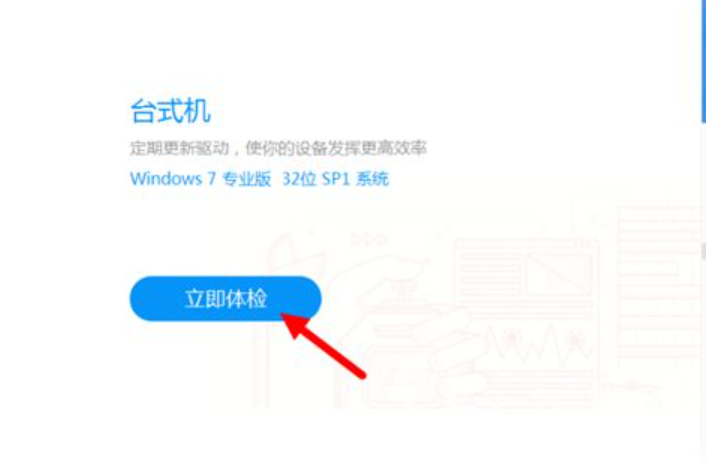
3、当软件检测完毕后我们就可以看到需要升级的驱动。我们需要安装声卡驱动,就找到声卡一栏,点击它版本号旁边的蓝色小三角;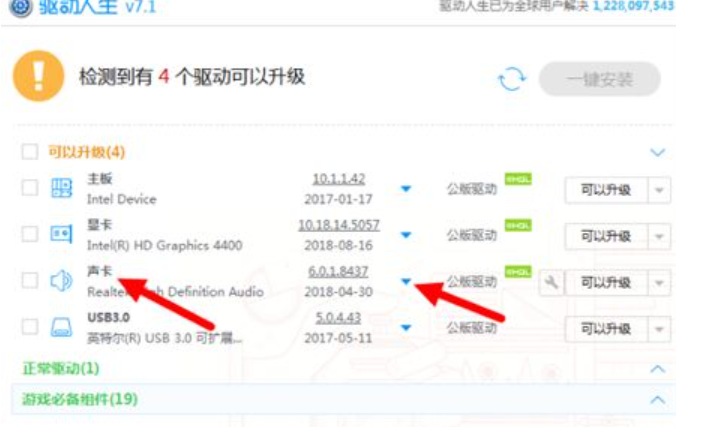
4、这时候就会显示声卡驱动列表,一般可以选择最上面的那个,也可以根据自己的实际情况来选择;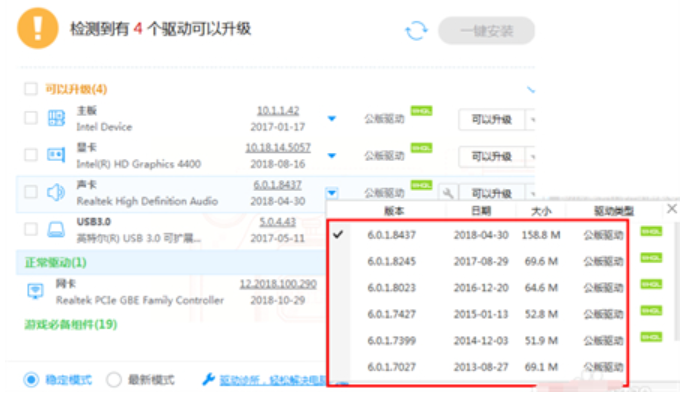
5、选好后点击后面的“可以升级”,如果你的声卡未安装或者声卡有问题,这个按钮显示的是安装声卡,点击即可。之后我们就等待声卡驱动安装就可以啦。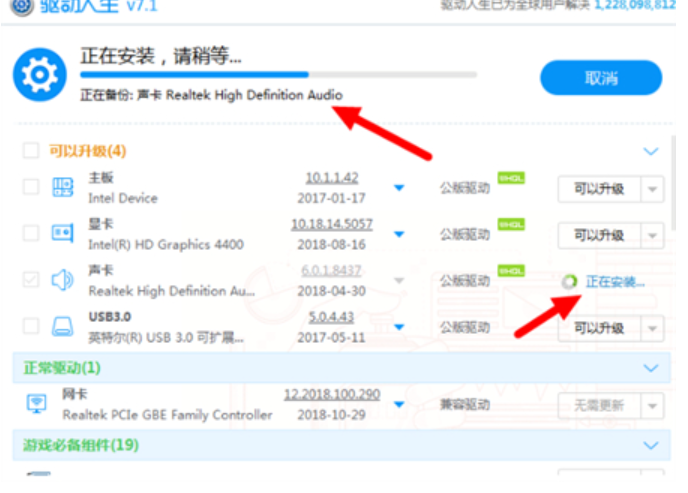
总结:
方法一:打开设备管理器安装
打开设备管理器,然后点击“声音. 视频和游戏控制器”。选择“自动搜索驱动安装程序”然后等待安装完成即可。
方法二:借助第三方工具
下载安装驱动人生,找到声卡一栏,点击要升级的驱动。




